- Το Android δεν θα ενεργοποιηθεί
- Dead Android εσωτερική μνήμη
- Μαύρη οθόνη Samsung
- Νερό κατεστραμμένο Android
- Συνεχίστε να επανεκκινείτε τη Samsung
- Βυθισμένο στο λογότυπο της Samsung
- Το μολυσμένο από ιούς Android
- Το crashed Android
- Ξεκλειδώστε τη σπασμένη οθόνη Android
- WhatsApp αποκατάστασης για σπασμένα Samsung
- Ανακτήστε SnapChat φωτογραφίες από το σπασμένο Android
- Κατεψυγμένο Android
Πώς να ξεπαγώσετε τη συσκευή Samsung με 2 λειτουργικούς τρόπους - 100% Λειτουργία
 αναρτήθηκε από Λίζα Οου / 30 Νοεμβρίου 2021 09:00
αναρτήθηκε από Λίζα Οου / 30 Νοεμβρίου 2021 09:00Δεν μπορούμε να απαλλαγούμε από παγωμένα προβλήματα ακόμα κι αν έχετε την πιο ενημερωμένη έκδοση του gadget σας και την πιο γρήγορη. Είτε το παραδέχεστε είτε όχι, είναι ένα κοινό πρόβλημα σε όλες τις συσκευές Samsung. Τα gadget της Samsung, όπως τα τηλέφωνα και τα tablet, είναι γνωστά για τη σταθερή απόδοσή τους, αλλά δεν είναι χωρίς ελαττώματα. Όταν κάτι δεν λειτουργεί με τον τρόπο που έχει σχεδιαστεί, ονομάζεται παγωμένη κατάσταση. Δεν μπορείτε να κάνετε τίποτα σε αυτό το σημείο, αλλά περιμένετε να ανταποκριθεί το gadget σας ή προσπαθήστε να το ξεπαγώσετε με λίγη προσπάθεια. Εάν θέλετε να μάθετε πώς να το κάνετε αυτό με ελάχιστη προσπάθεια, συνεχίστε να διαβάζετε γιατί, σε αυτό το άρθρο, θα σας δείξουμε πώς να ξεπαγώσετε τη Samsung όσο το δυνατόν πιο γρήγορα και αποτελεσματικά.
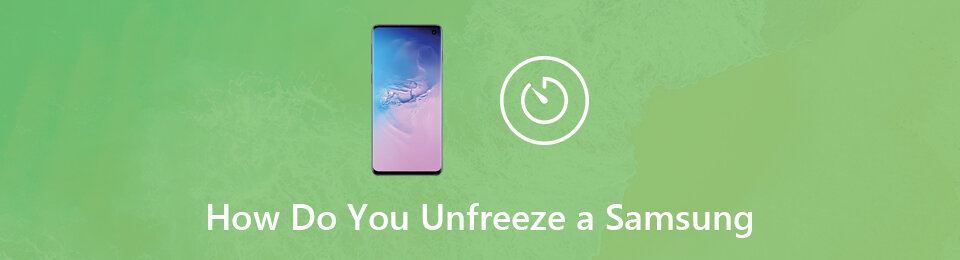

Λίστα οδηγών
Επιδιορθώστε το παγωμένο, συντριμμένο, μαύρη οθόνη ή το σύστημα Android που είναι κλειδωμένο στην οθόνη στο κανονικό ή Ανακτήστε δεδομένα από σπασμένο τηλέφωνο Android ή κάρτα SD.
- Διορθώστε τα προβλήματά σας με προβλήματα Android και ανακτήστε τα δεδομένα από το τηλέφωνο.
- Εξαγωγή επαφών, μηνυμάτων, WhatsApp, φωτογραφιών κ.λπ. από σπασμένη συσκευή Android ή κάρτα μνήμης.
- Το τηλέφωνο Android και τα δεδομένα της κάρτας SD είναι διαθέσιμα.
Μέρος 1: Γιατί η Samsung είναι παγωμένη;
Υπάρχουν πολλοί λόγοι για τους οποίους οι συσκευές Samsung βρίσκονται σε κατάσταση παγωμένης κατάστασης. Κάποιοι από αυτούς έχουν ταυτοποιηθεί, αλλά οι περισσότεροι όχι. Ακόμα κι έτσι, αν συνήθως βρίσκεστε σε μια κατάσταση όπου το τηλέφωνο ή το tablet Samsung δεν ανταποκρίνεται. Τότε είναι η καλύτερη στιγμή για να μάθετε τους λόγους πίσω από αυτό. Παρακάτω είναι οι πιθανές και κοινές αιτίες παγωμένων προβλημάτων:
1. Κάθε δραστηριότητα στη συσκευή σας πρέπει να έχει αποθηκευτικό χώρο για να λειτουργεί σωστά, γεγονός που εξηγεί ότι εάν έχετε λιγότερο διαθέσιμο χώρο αποθήκευσης, τόσο πιο αργή θα είναι η απόδοση, με αποτέλεσμα να είναι παγωμένη.
2. Παρόλο που οι συσκευές Samsung έχουν σχεδιαστεί για να εκτελούν διάφορες εργασίες, ωστόσο, περιορίζονται σε έναν ορισμένο αριθμό δραστηριοτήτων τη φορά, και αυτός είναι ο λόγος για τον οποίο αν ανοίγετε πολλές εφαρμογές και εκτελείτε διάφορες εργασίες ταυτόχρονα, ενδέχεται να υπάρχει πιθανότητα ότι μπορεί να αντιμετωπίσετε μια κατάσταση παγωμένης οθόνης.
3. Σε ορισμένες περιπτώσεις, τα απαρχαιωμένα συστήματα μπορεί επίσης να είναι ένας από τους λόγους που προκαλούν προβλήματα απόδοσης, όπως καταστάσεις παγωμένης οθόνης. Είναι πιθανό η συσκευή σας Samsung να μην αποκρίνεται, να μην είναι αργή ή να μην έχει παγωμένη οθόνη, επειδή ορισμένες δραστηριότητες δεν υποστηρίζονται πλέον από την έκδοση που εκτελείται.
4. Οι συσκευές Samsung ενδέχεται περιστασιακά να εμφανίσουν παγωμένη οθόνη ως αποτέλεσμα της μικρής διάρκειας ζωής της μπαταρίας. Εάν η συσκευή σας δεν έχει αρκετή ισχύ μπαταρίας για να λειτουργήσει το σύστημά της, δεν θα λειτουργήσει σωστά.
Λοιπόν, όποια κι αν είναι η περίπτωση, η συσκευή σας Samsung δεν ανταποκρίνεται. Αυτό το άρθρο θα πρέπει να είναι αρκετό για να σας βοηθήσει. Ακολουθήστε τα βήματα στην επόμενη ενότητα για να μάθετε πώς να διορθώσετε το πρόβλημα παγώματος της Samsung.
Μέρος 2. Πώς να διορθώσετε το Samsung Frozen
1. Πώς να διορθώσετε την παγωμένη συσκευή Samsung με αναγκαστική επανεκκίνηση/Επανεκκίνηση
Η αναγκαστική επανεκκίνηση είναι μια απαραίτητη διαδικασία, επειδή τα περισσότερα τηλέφωνα Samsung Galaxy αντιμετωπίζουν προβλήματα που και που. Μπορείτε να χρησιμοποιήσετε αυτήν τη διαδικασία για να διορθώσετε μικρά προβλήματα λογισμικού και υλικού. Όταν η συσκευή Samsung βρίσκεται σε παγωμένη κατάσταση, δεν υπάρχει δυνατός τρόπος να τη χρησιμοποιήσετε. Ο μόνος τρόπος για να το λύσετε είναι να χρησιμοποιήσετε τα κουμπιά αναγκαστικής επανεκκίνησης/επανεκκίνησης στη συσκευή. Είναι η πιο απλή και επικίνδυνη τεχνική για την επίλυση προβλημάτων παγώματος και οι οδηγίες διαφέρουν ανάλογα με το μοντέλο του iPhone σας. Ωστόσο, εδώ είναι τα γενικά βήματα που πρέπει να ακολουθήσετε:
Βήματα σχετικά με τον τρόπο διόρθωσης της παγωμένης συσκευής Samsung με αναγκαστική επανεκκίνηση/Επανεκκίνηση:
Για Samsung Galaxy S10/S9/S8 και Note 10/Note 9/Note 8 και παλαιότερο μοντέλο:
Βήμα 1Πρώτα, πατήστε παρατεταμένα το Power και κρατήστε το για περίπου 10 έως 15 δευτερόλεπτα μέχρι να δονηθεί η συσκευή και να εμφανιστεί το λογότυπο Samsung Galaxy στην οθόνη. Στη συνέχεια, πατήστε το επανεκκίνηση κουμπί. Λάβετε υπόψη ότι εάν η συσκευή σας βρίσκεται σε κατάσταση παγώματος, θα χρειαστεί χρόνος για να φορτωθεί ισχύς Μενού.
Βήμα 2Μόλις εμφανιστεί το λογότυπο, αφήστε όλα τα πλήκτρα και περιμένετε να ολοκληρωθεί η εκκίνηση της συσκευής σας.
Όταν η συσκευή σας φτάσει στην αρχική οθόνη, σημαίνει ότι είναι ενεργή και μπορείτε να συνεχίσετε να τη χρησιμοποιείτε.
Για Samsung Galaxy S20 και Note 20:
Σημειώστε ότι το Power κουμπί και κουμπιά Bixby έχουν ενσωματωθεί στο Power Key (Side Key) σε αυτές τις εκδόσεις Samsung.
Πατήστε παρατεταμένα το Power Key, και θα ξυπνήσει το Bixby. Πρέπει να πατήσετε παρατεταμένα Power Κλειδί και ΜΕΙΩΣΗ ΕΝΤΑΣΗΣ Κλειδί για απενεργοποίηση ή αναγκαστική επανεκκίνηση του τηλεφώνου σας.
Επιδιορθώστε το παγωμένο, συντριμμένο, μαύρη οθόνη ή το σύστημα Android που είναι κλειδωμένο στην οθόνη στο κανονικό ή Ανακτήστε δεδομένα από σπασμένο τηλέφωνο Android ή κάρτα SD.
- Διορθώστε τα προβλήματά σας με προβλήματα Android και ανακτήστε τα δεδομένα από το τηλέφωνο.
- Εξαγωγή επαφών, μηνυμάτων, WhatsApp, φωτογραφιών κ.λπ. από σπασμένη συσκευή Android ή κάρτα μνήμης.
- Το τηλέφωνο Android και τα δεδομένα της κάρτας SD είναι διαθέσιμα.
Διορθώστε τα παγωμένα προβλήματα της Samsung με το FoneLab Android Data Recovery χωρίς να χάσετε δεδομένα στη συσκευή σας. Με τα Διακεκομμένη εξαγωγή δεδομένων Android, μπορείτε αποτελεσματικά και επαγγελματικά να διορθώσετε και να εξαγάγετε αρχεία από κατεστραμμένες/παγωμένες συσκευές Android. Εκτός από αυτό, είναι επίσης ένα εργαλείο all-in-one, καθώς διαθέτει το Εργαλείο ανάκτησης Android και τη δυνατότητα δημιουργίας αντιγράφων ασφαλείας και επαναφοράς δεδομένων Android. Αυτή η λειτουργία μπορεί να γίνει με λίγα μόνο κλικ μακριά. Τέλος, είναι πιο φιλικό προς το χρήστη καθώς μπορεί να χρησιμοποιηθεί και να εγκατασταθεί σε υπολογιστές Windows και Mac.
Βήματα για το πώς να διορθώσετε το Frozen Samsung με το FoneLab Διακεκομμένη εξαγωγή δεδομένων Android:
Βήμα 1Μεταβείτε στον επίσημο ιστότοπο του FoneLab, κάντε λήψη του FoneLab Broken Android Data Extraction και εγκαταστήστε το στον υπολογιστή σας. Κατά την εγκατάσταση, θα ανοίξει αυτόματα. Εάν όχι, απλώς κάντε διπλό κλικ στο εικονίδιο στην επιφάνεια εργασίας σας.

Βήμα 2Χρησιμοποιώντας ένα καλώδιο φόρτισης USB, συνδέστε τη συσκευή Samsung στον υπολογιστή. Περιμένετε μέχρι το πρόγραμμα να εντοπίσει τη συσκευή σας. Για μια επιτυχημένη διαδικασία εντοπισμού σφαλμάτων USB, ακολουθήστε τα βήματα στο αναδυόμενο παράθυρο. Στη συνέχεια, στην κύρια διεπαφή του λογισμικού, επιλέξτε Διακεκομμένη εξαγωγή δεδομένων Android.
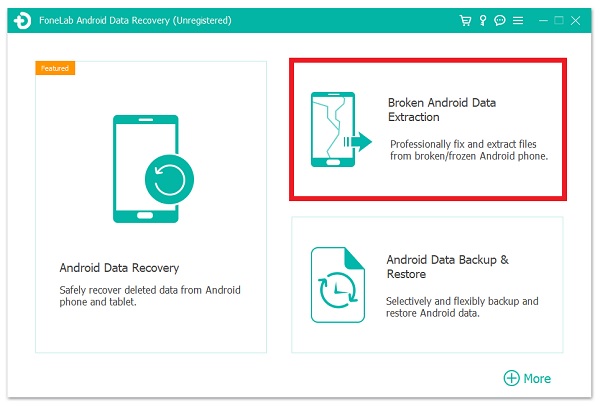
Βήμα 3Το επόμενο βήμα είναι να επιλέξετε το όνομα της συσκευής σας από το αναπτυσσόμενο μενού και να επιλέξετε το μοντέλο της. Στη συνέχεια, στο κάτω μισό της οθόνης, απλώς κάντε κλικ στο Επιβεβαιώνω κουμπί.
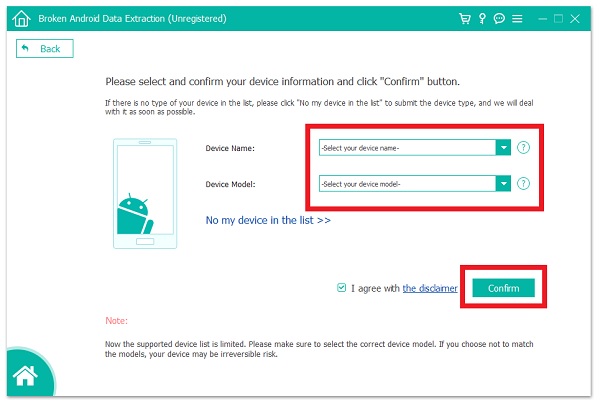
Βήμα 4Τέλος, ακολουθήστε τις οδηγίες που περιγράφονται στην κύρια διεπαφή, η οποία είναι να απενεργοποιήσετε το τηλέφωνό σας. Στη συνέχεια, πατήστε και κρατήστε πατημένο το ΜΕΙΩΣΗ ΕΝΤΑΣΗΣ, Αρχική, να Power για να εισέλθετε στο Λήψη κουμπί. Τέλος, κάντε κλικ στο Αρχική κουμπί στην κάτω αριστερή γωνία της διεπαφής για να ολοκληρώσετε τη διαδικασία και τελειώσατε.

Μέρος 3: Συχνές ερωτήσεις σχετικά με το πώς να διορθώσετε το Samsung frozen
1. Η αναγκαστική επανεκκίνηση/επανεκκίνηση της συσκευής Samsung διαγράφει δεδομένα;
Εάν αναγκάσετε να επανεκκινήσετε/ επανεκκινήσετε το iPhone σας χρησιμοποιώντας τα κουμπιά λειτουργιών του, δεν θα διαγράψει δεδομένα στη συσκευή σας. Απλώς θα επανεκκινήσει τη συσκευή σας και θα τερματίσει όλες τις τρέχουσες εφαρμογές για βελτιστοποίηση και ανανέωση της απόδοσης. Ωστόσο, παρόλο που πρόκειται για μια δυνητικά επικίνδυνη λειτουργία, μπορεί να σας βοηθήσει στην επίλυση προβλημάτων παγωμένης συσκευής.
2. Η αφαίρεση της μπαταρίας της συσκευής μου όταν είναι παγωμένη είναι ίδια με την αναγκαστική επαναφορά/επανεκκίνηση;
Όταν αφαιρείτε την μπαταρία από τη συσκευή Samsung για να την απενεργοποιήσετε αφού παγώσει, αυτό είναι γνωστό και ως αναγκαστική επαναφορά/επανεκκίνηση. Ωστόσο, αυτή η διαδικασία είναι η πιο επικίνδυνη, γι' αυτό θα πρέπει να προχωρήσετε με προσοχή. Θα πρέπει πρώτα να δοκιμάσετε τη μέθοδο επαναφοράς/επανεκκίνησης της συσκευής σας που περιγράφεται παραπάνω.
Συμπέρασμα
Επομένως, με την καθοδήγηση αυτού του άρθρου, θα καταφέρετε πράγματι να ξεπαγώσετε τη συσκευή σας σαν ένα κομμάτι κέικ. Χωρίς αμφιβολία, μπορείτε να το ολοκληρώσετε σε εύλογο χρονικό διάστημα. Μεταξύ των επιλογών που αναφέρονται παραπάνω, γνωρίζετε ήδη ποια είναι η καλύτερη, όχι μόνο για εσάς αλλά και για άλλους: FoneLab Διακεκομμένη εξαγωγή δεδομένων Android. Αυτήν τη στιγμή, μπορείτε να το κατεβάσετε και να το εγκαταστήσετε και να μοιραστείτε την εμπειρία χρήστη σας με άλλους.
